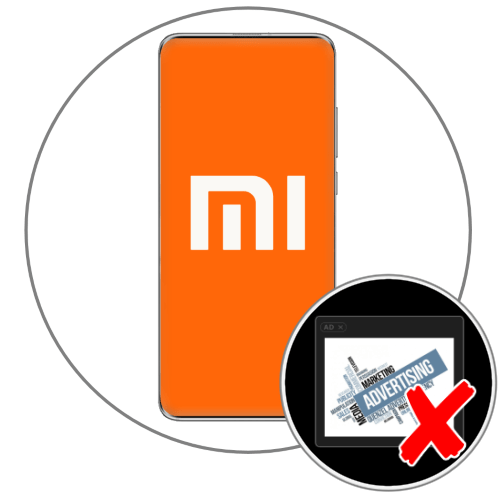Зміст

Спосіб 1: системні засоби MIUI
Керуюча практично всіма смартфонами Xiaomi Redmi операційна система MIUI оснащена всіма необхідними інструментами для обслуговування їх програмної частини, в тому числі очищення пам'яті від різних «зайвих» даних. C метою видалення накопичився на девайсі в процесі роботи додатків і ОС кеша інтегровані в останню кошти рекомендується використовувати в першу чергу, так як вони найбільш ефективні і безпечні.
Варіант 1: кеш окремого додатка
Зазвичай необхідність очистити пам'ять смартфона від кеша обумовлюється тим, що велика його кількість формується одним або декількома додатками, також процедура застосовується для підвищення продуктивності окремого софта. Такі завдання найпростіше вирішити наступним чином.
- Перемістіться на сторінку відомостей вимагає очищення кеша додатки в " Налаштуваннях»
ОС MIUI. Для цього є два шляхи:
- Відкрийте «Налаштування»
системи, перейдіть в розділ
»Додатки"
,
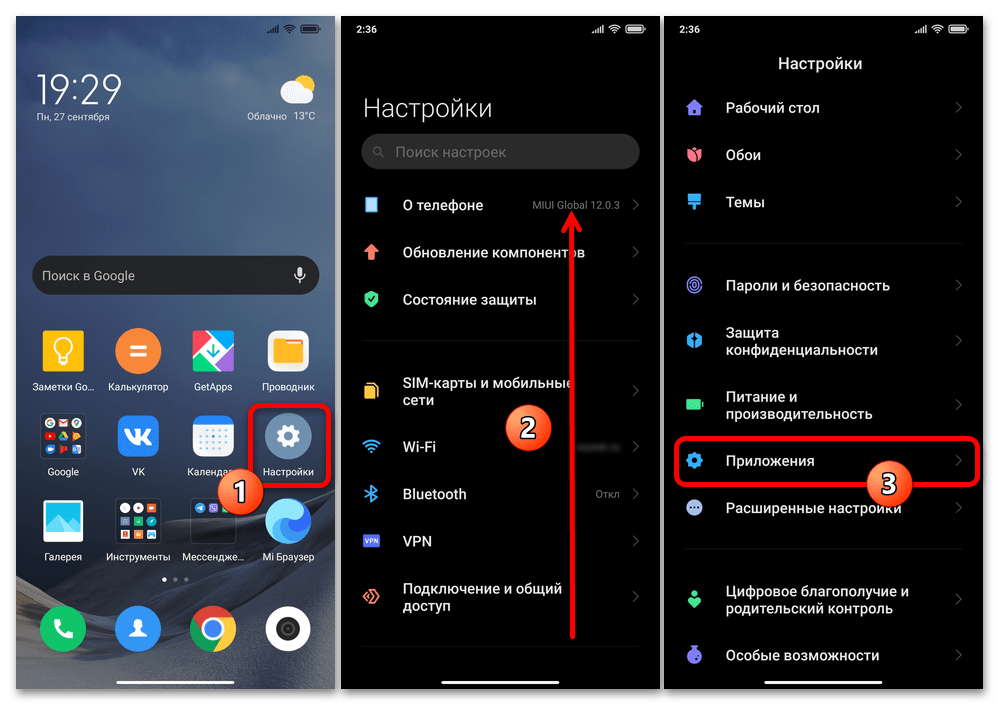
Натисніть " Усі програми» .
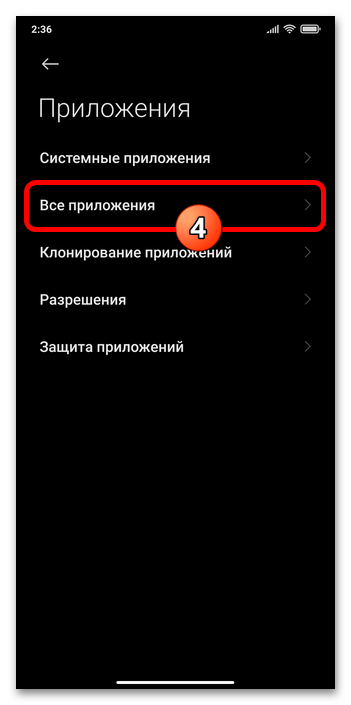
Перегортаючи відобразився на екрані перелік,
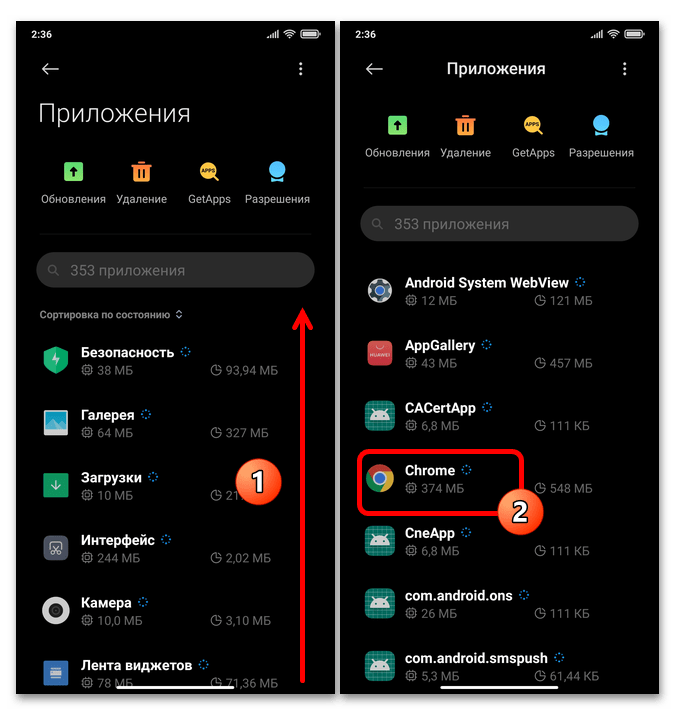
Або скориставшись полем»пошук" , знайдіть цільову програму, торкніться її назви.
- Спосіб швидше: тривалим натисканням на розташовану в межах домашнього екрану смартфона іконку програмного засобу викличте її контекстне меню, натисніть в ньому " Про додаток» ( «i» ).
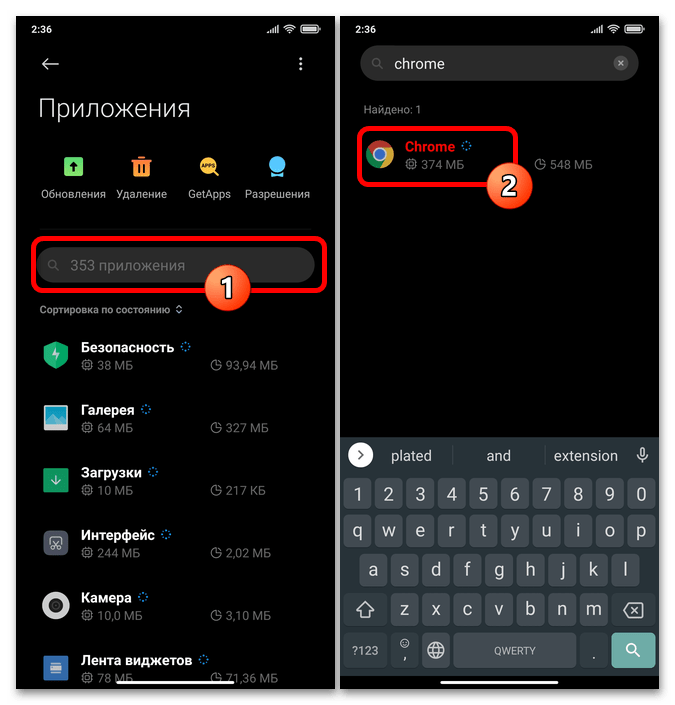
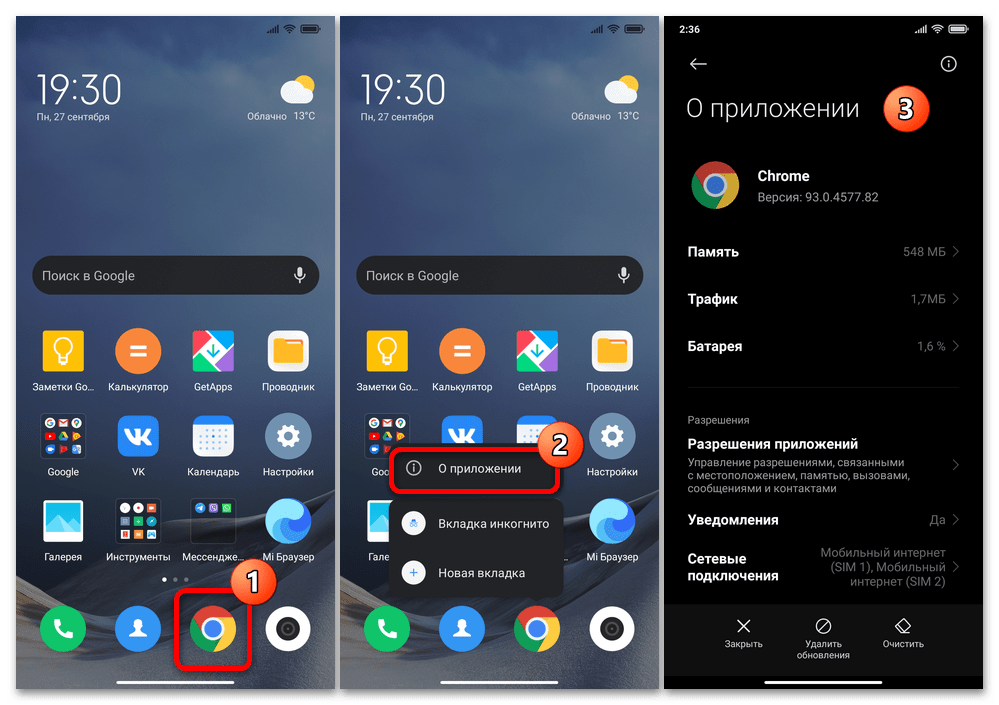
- Відкрийте «Налаштування»
системи, перейдіть в розділ
»Додатки"
,
- Далі знову два варіанти дій:
- Якщо є необхідність з'ясувати обсяг згенерованих додатком на даний момент кеш-даних перед їх видаленням, натисніть»Пам'ять"
на екрані з відомостями під найменуванням софта. Перегляньте інформацію на сторінці, що відобразилася.

Далі торкніться кнопки»Очистити" внизу екрана, виберіть " Очистити кеш» у відображеному меню " очищення даних» .
- Щоб перейти безпосередньо до видалення кешованих даних, не з'ясовуючи, скільки їх накопичилося, викликайте функцію»Очистити" з розташованої внизу основного екрану системної оснастки " Про додаток» панелі інструментів, потім торкніться " Очистити кеш» у меню, що з'явиться.
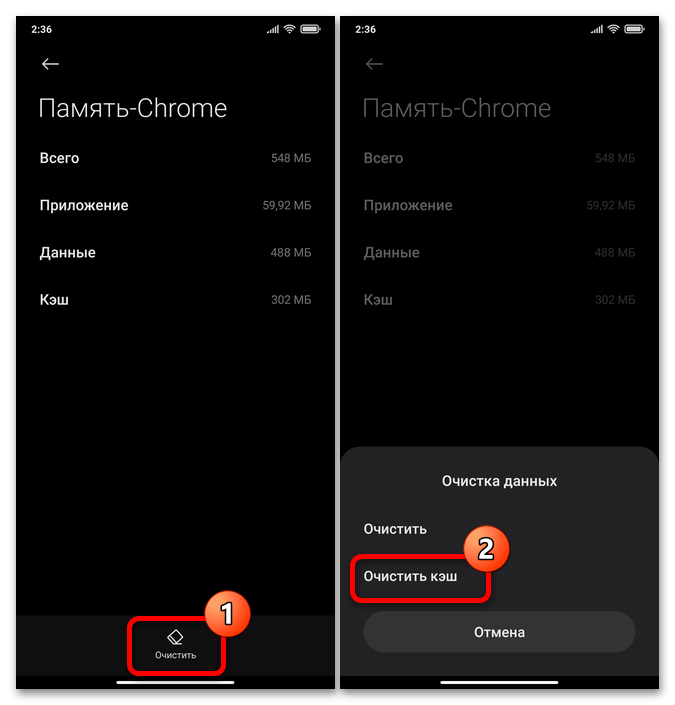
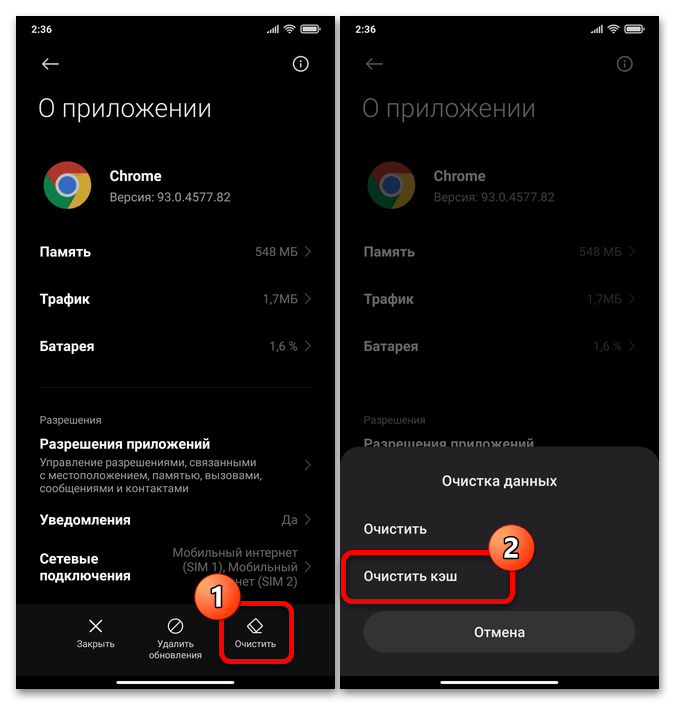
- Якщо є необхідність з'ясувати обсяг згенерованих додатком на даний момент кеш-даних перед їх видаленням, натисніть»Пам'ять"
на екрані з відомостями під найменуванням софта. Перегляньте інформацію на сторінці, що відобразилася.
- В рамках MIUI доступний ще один метод виклику функції очищення кеша і даних того чи іншого додатка, який може здатися більш зручним і інформативним, ніж виконання вищеописаних кроків:
- Відкрийте розділ " Про телефон» в " Налаштуваннях» МІЮАЙ, тапніте по блоку «сховище» на екрані, що відкриється.
- У переліку типів інформації праворуч від демонструє рівень завантаження сховища девайса діаграми торкніться " програми та дані» . Знайдіть цільове додаток в списку (до слова, тут по розсортовано за обсягом використовуваного в пам'яті місця &8212; від більшого до меншого) і тапніте по його назві.
- Далі натисніть " Очистити кеш» у нижній частині відображеної сторінки " використане місце» .
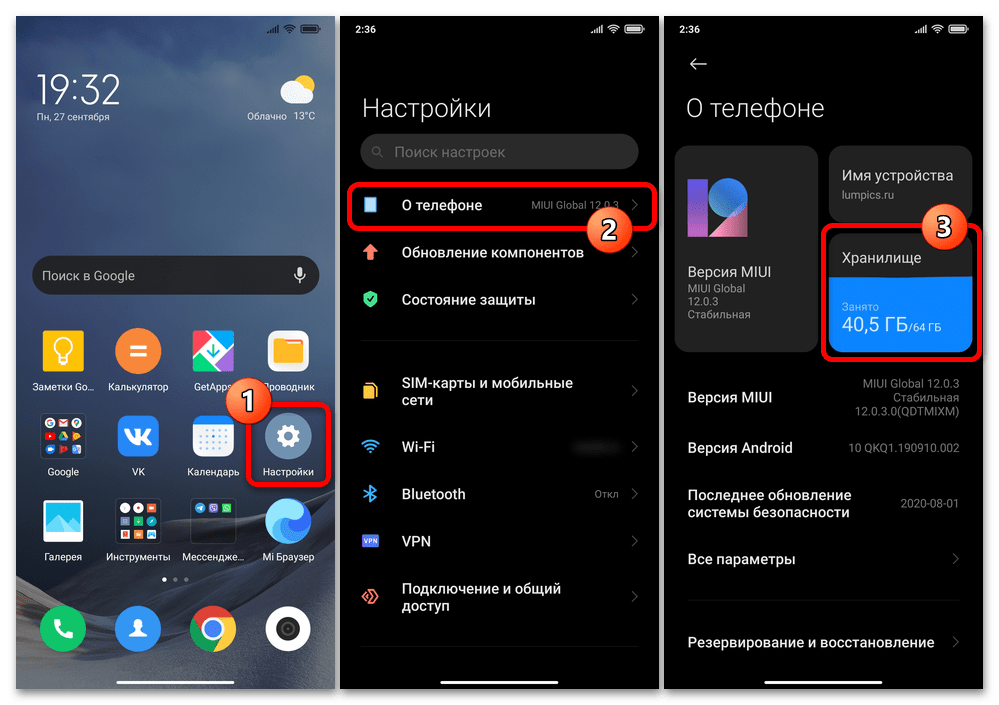
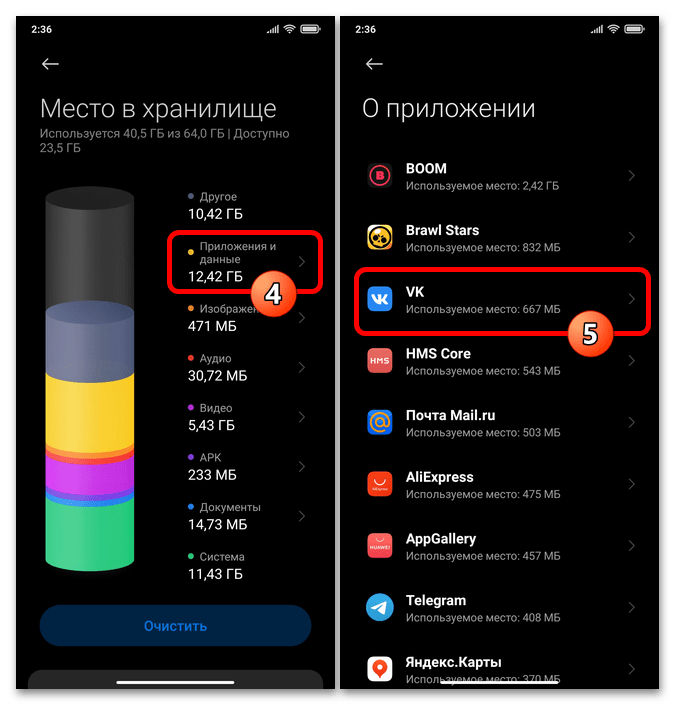
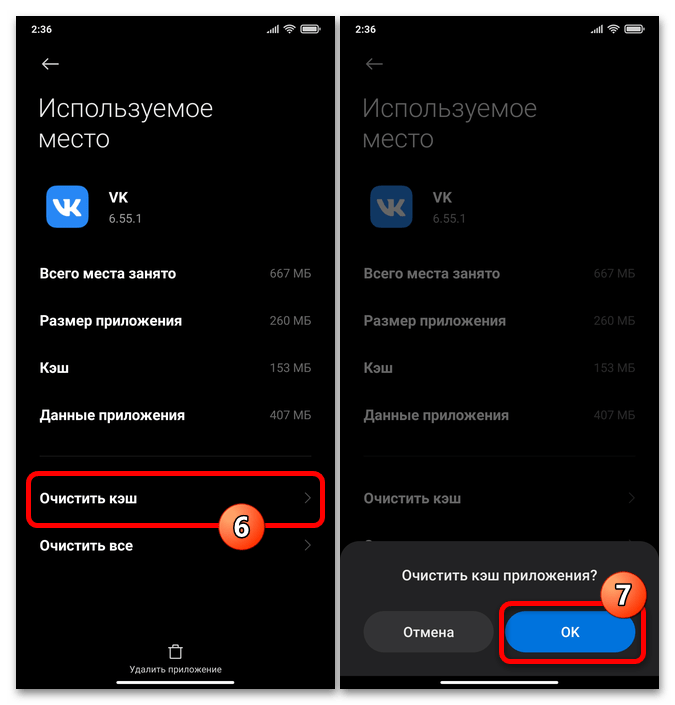
- Торкнувшись »ОК" під запитом системи про видалення кешу, підтвердіть його і трохи почекайте. На цьому операція очищення пам'яті від згенерованих окремим додатком даних вважається завершеною, а ви можете вийти з »Налаштування" операційки або повернутися »Назад" і повторити маніпуляції щодо іншого інстальованого на смартфоні софта.
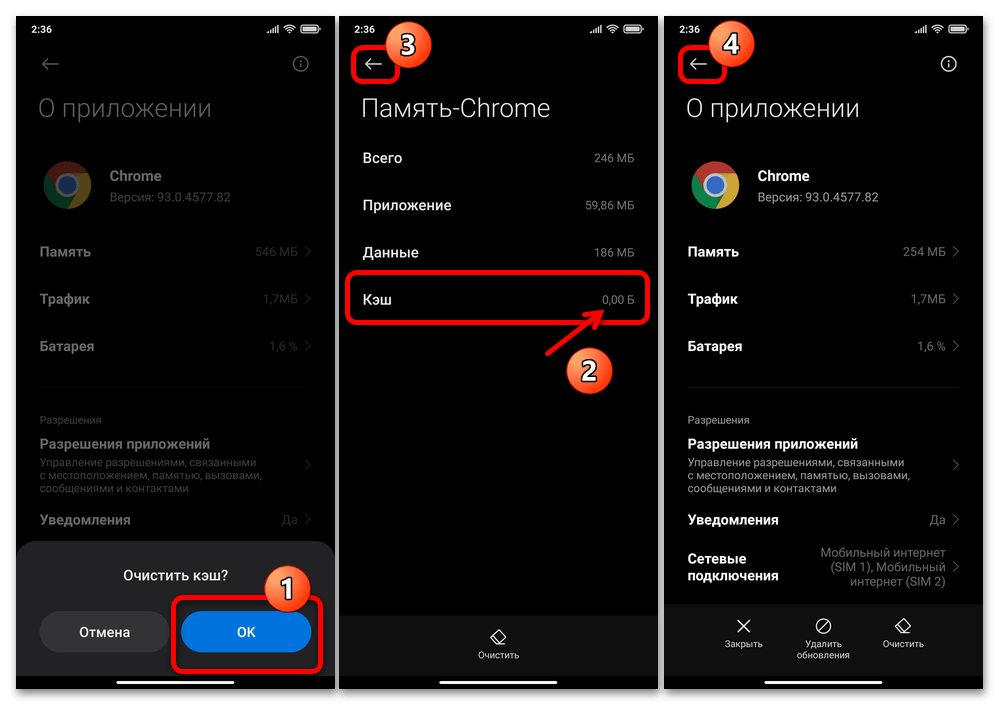
Варіант 2: кеш декількох або всіх додатків
Щоб виконати процедуру видалення кешу не по черзі для кожної програми, а щодо багатьох або всіх накопичили дані цього типу, зручно використовувати модуль »очищення" зі складу встановленого на смартфонах Xiaomi комплексу для обслуговування їх програмної частини і отримав назву »Безпека" .
- Відкрийте системний засіб»очищення"
, &8212; з цією метою можна діяти різноваріантно:
- Відшукайте значок системного MIUI-додатки»Безпека" на робочому столі девайса і тапніте по ньому. Далі натисніть в першому за рахунком блоці на екрані, що відобразився – »очищення" .
- Перейдіть до «Налаштування»
ОС, відкрийте сторінку
" Про телефон»
, торкніться на ній
«сховище»
.
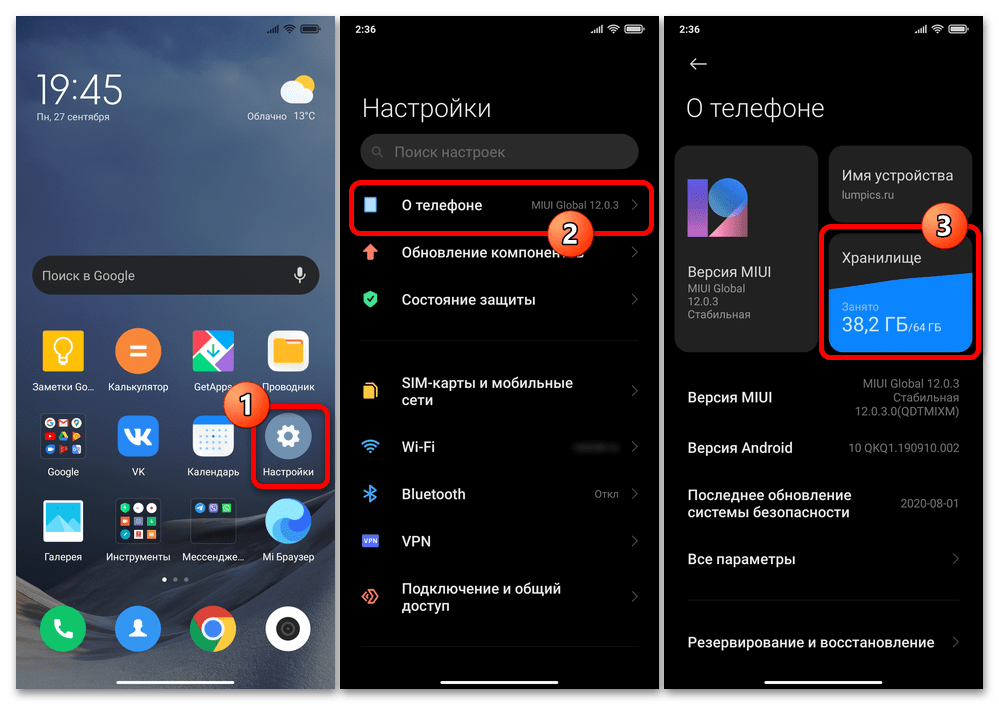
Тапніте по кнопці»Очистити" внизу екрана.
- Ще один варіант виклику розглянутого інструментарію полягає у відкритті ярлика «прискорення»
на домашньому екрані девайса &8212; знайдіть цей значок і торкніться його. Далі трохи почекайте закінчення виконуваної пристроєм процедури звільнення оперативної пам'яті і потім тапніте по кнопці
»Очистити"
.
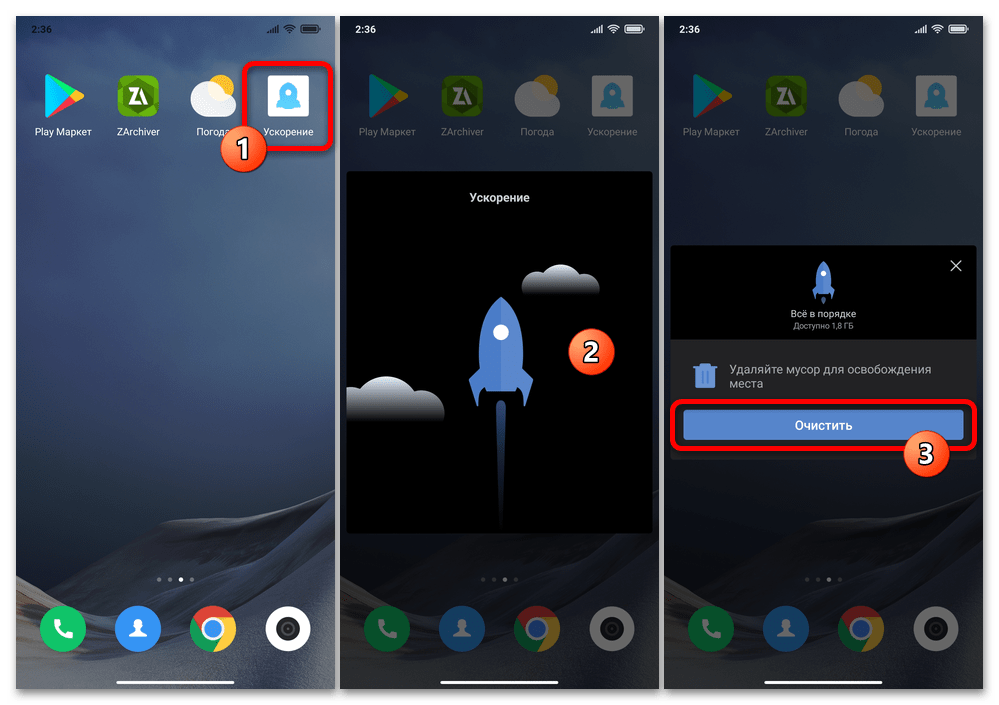
Якщо вказаний елемент інтерфейсу відсутній, запустіть відповідний засіб, пройшовши один із запропонованих вище шляхів, а потім торкніться шестірні у верхній частині головного екрана праворуч. У списку, що відобразився «Налаштування» активуйте опцію " Створити ярлик на робочому столі» .
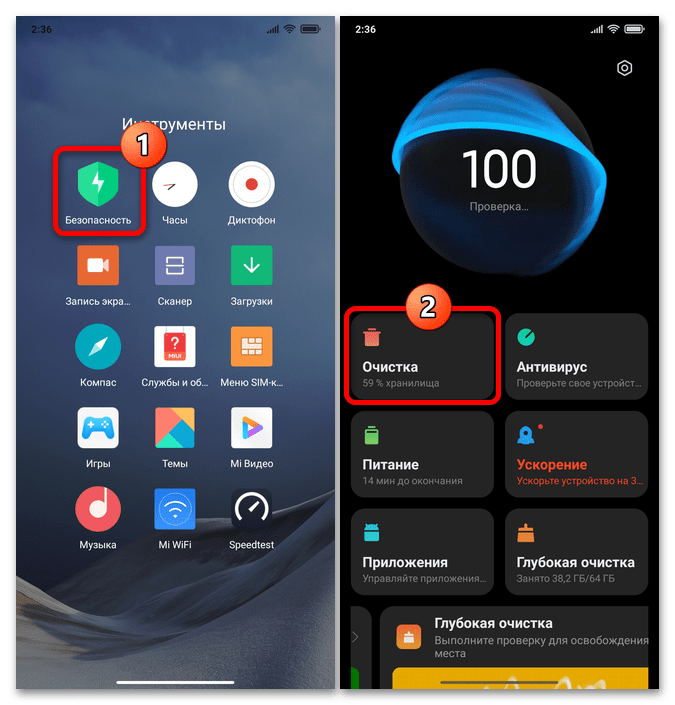
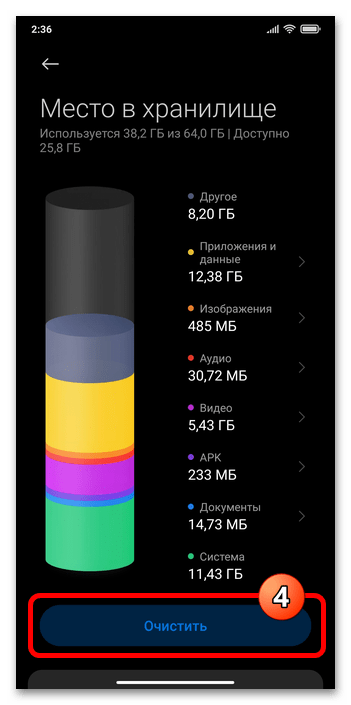
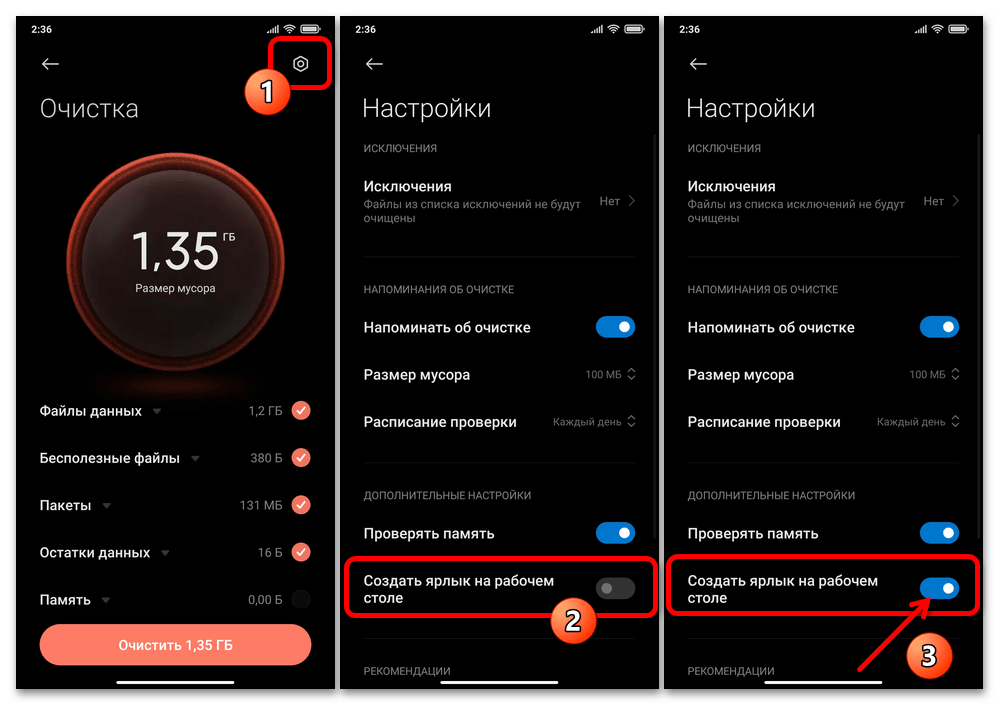
- В цілому, переходити до видалення всього кеша з пристрою можна відразу після запуску інструменту «очищення»
і виконання ним аналізу інформації в сховище. Для цього зніміть галочки з чекбосів біля всіх, крім
»файли даних"
, що відображаються і позначають типи даних пунктів на екрані, потім натисніть на кнопку
»Очистити"
.
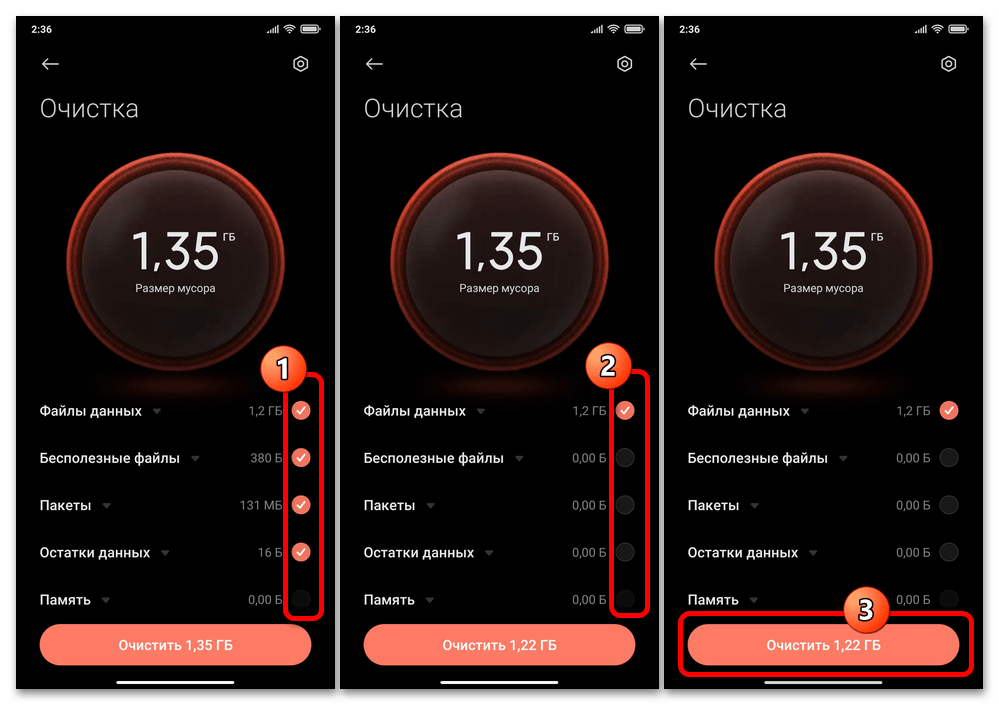
Якщо потрібно виключити кеш окремих додатків з переліку стирається, перед натисканням вищевказаної кнопки тапом розгорніть категорію «файли даних» , зніміть позначки праворуч від найменувань того софта, дані якого повинні залишитися недоторканими.
- Зачекайте, поки буде проведена процедура видалення системного кеша з пам'яті смартфона, після отримання повідомлення " очищення завершено» закрийте проводило її додаток.
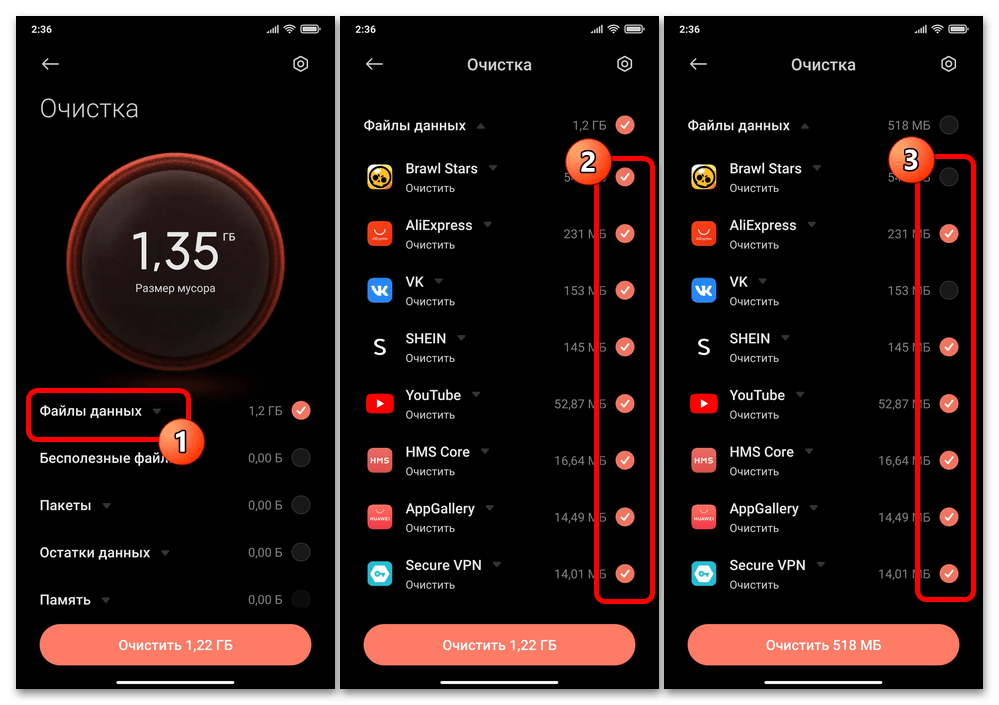
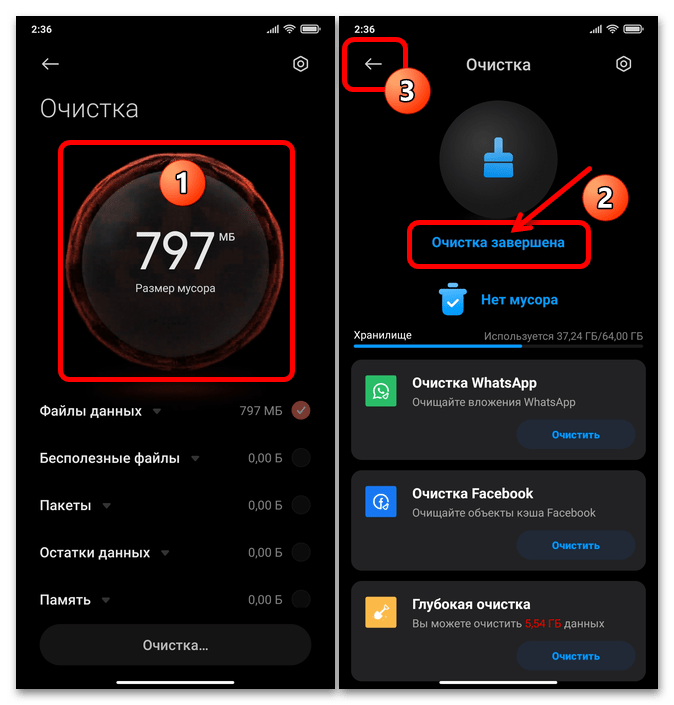
Додатково (за замовчуванням доступний лише для смартфонів під управлінням MIUI 9-11). У середовищі морально застарілих, проте все ще ефективно функціонуючих версій мобільної ОС від Xiaomi для видалення кешованих даних всіх додатків можна застосувати такий підхід:
- Викличте «Налаштування» операційки, натисніть «Про телефон» . Розгорніть категорію параметрів «сховище» .
- У відображеному переліку типів даних " ВНУТРІШНЯ ПАМ'ЯТЬ» натисніть " дані кешу» . Потім підтвердіть з'явився внизу запит системи і трохи почекайте.
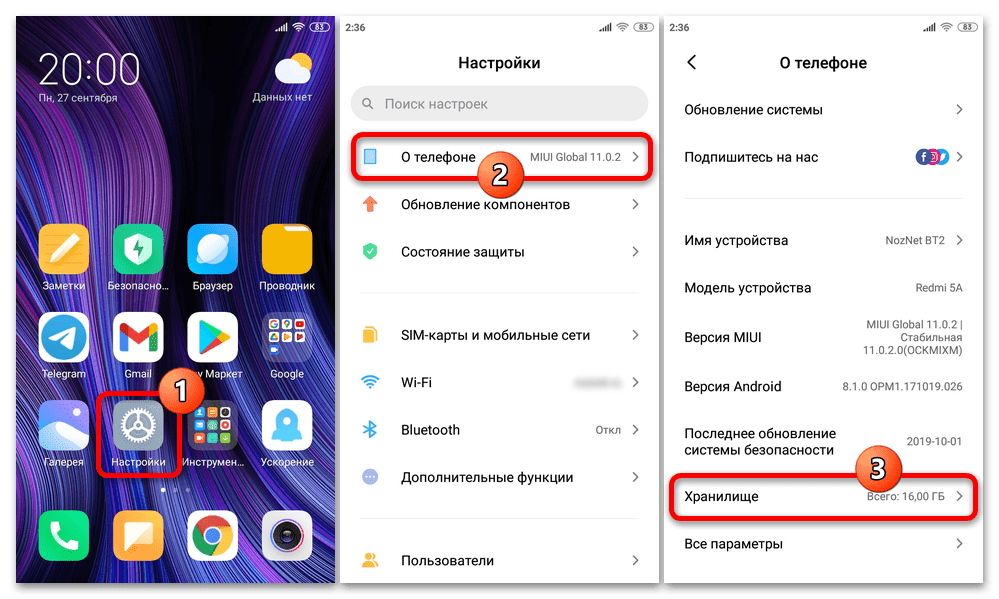
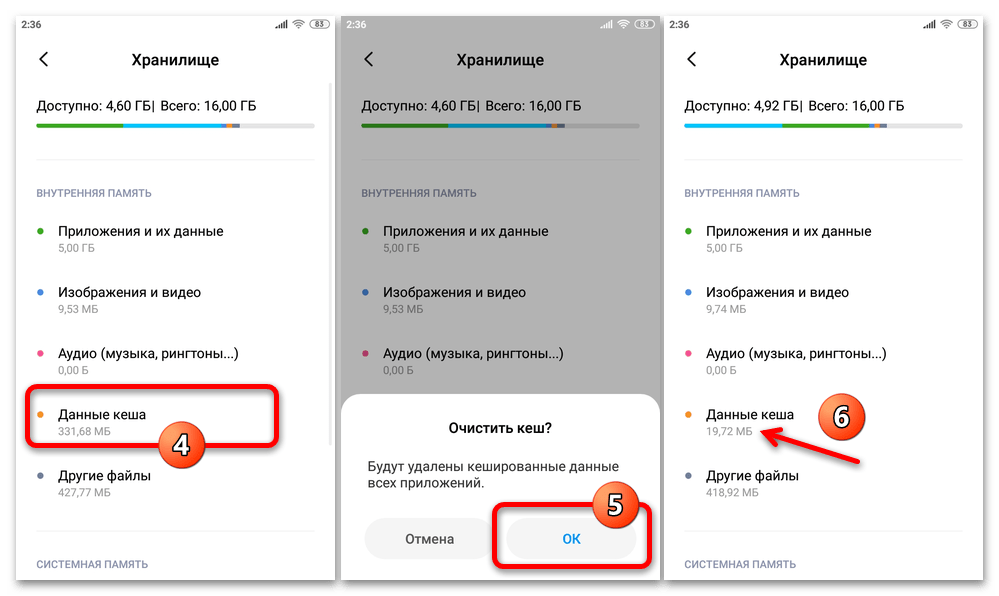
Спосіб 2: функція очищуваного додатка
Окремі представники популярного, в тому числі серед власників смартфонів Xiaomi, Android-софта (в основному ті, які працюють онлайн і здійснюють інтенсивний обмін даними &8212; браузери, месенджери і т.п.) оснащені засобами видалення власного кеша. Це дозволяє швидко виконувати вибіркове очищення пам'яті від сміттєвих даних, не вдаючись до системних інструментів ОС MIUI. Далі для прикладу продемонстровано, як викликати зазначену функцію в веб-браузері Mi Браузер і месенджері Telegram.
Варіант 1: Mi Браузер
- Відкрийте входить в комплект поставки ОС MIUI фірмовий браузер від Xiaomi. Викличте в браузері панель інструментів, тапнув по крайній праворуч в панелі внизу його екрану вкладці «профіль» . Натисніть на виконану у вигляді шестерінки кнопку в правому верхньому куті панелі для переходу в «Налаштування» додатки.
- Перегорніть відобразився перелік параметрів і опцій Mi Браузера до блоку»інше" , натисніть в ньому " очищення даних» .
- На наступному екрані тапніте в першій за рахунком області & 8212; " кеш» , підтвердіть з'явився внизу запит софта «очистити весь кеш?» .
- Трохи почекайте завершення видалення даних, в результаті чого блок «кеш» на сторінці " очищення даних» стане неактивним. На цьому все, можна повертатися на основний екран веб-оглядача і продовжити його звичайну експлуатацію.
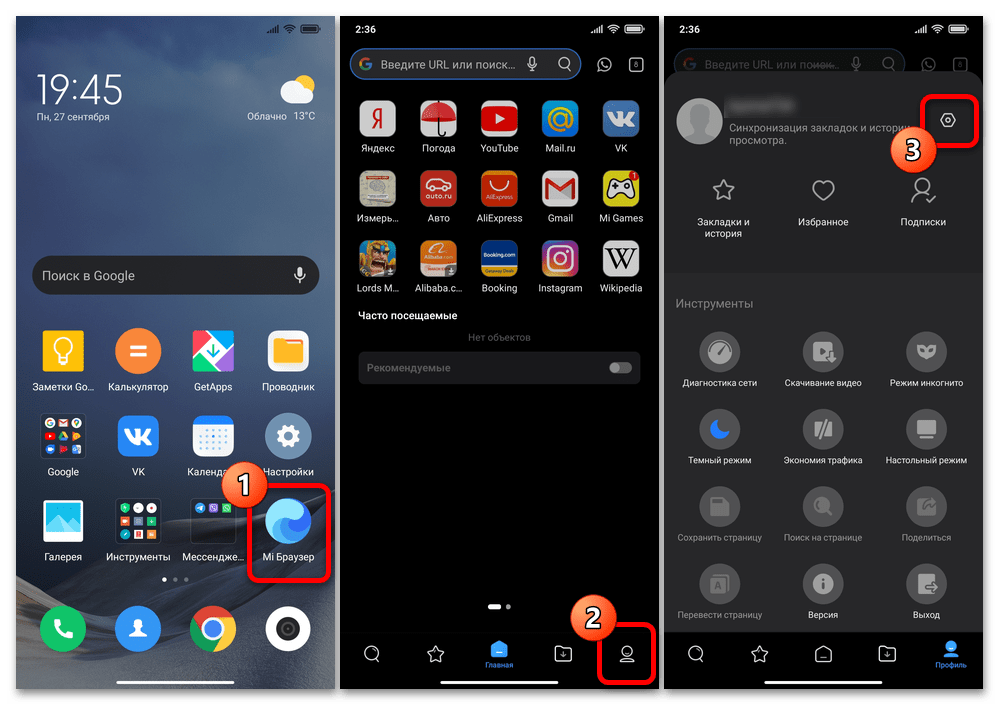
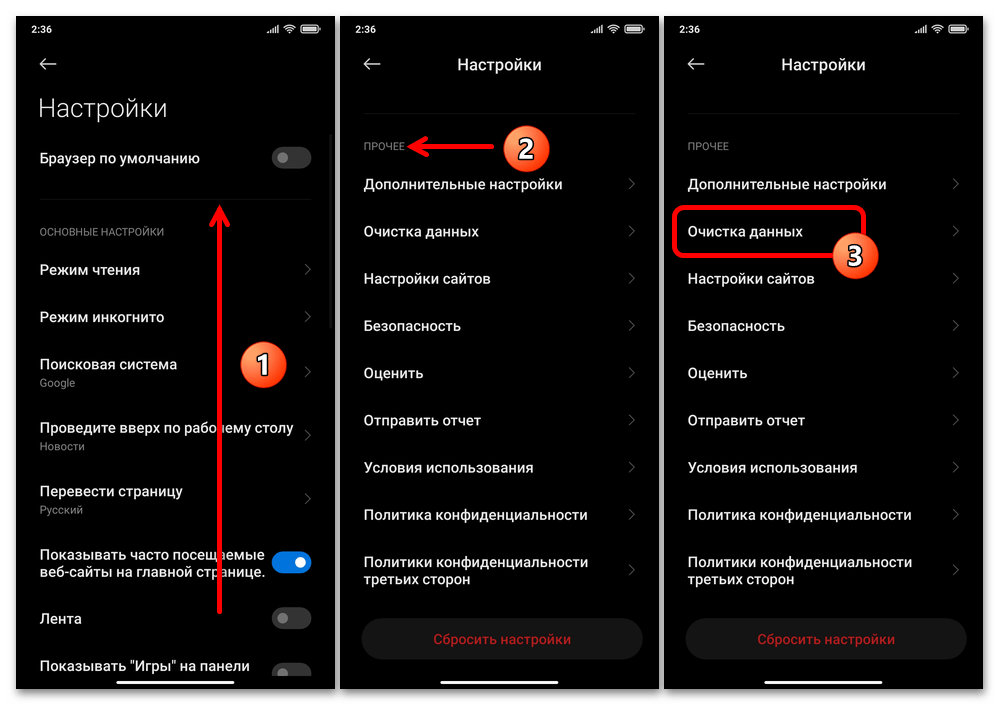
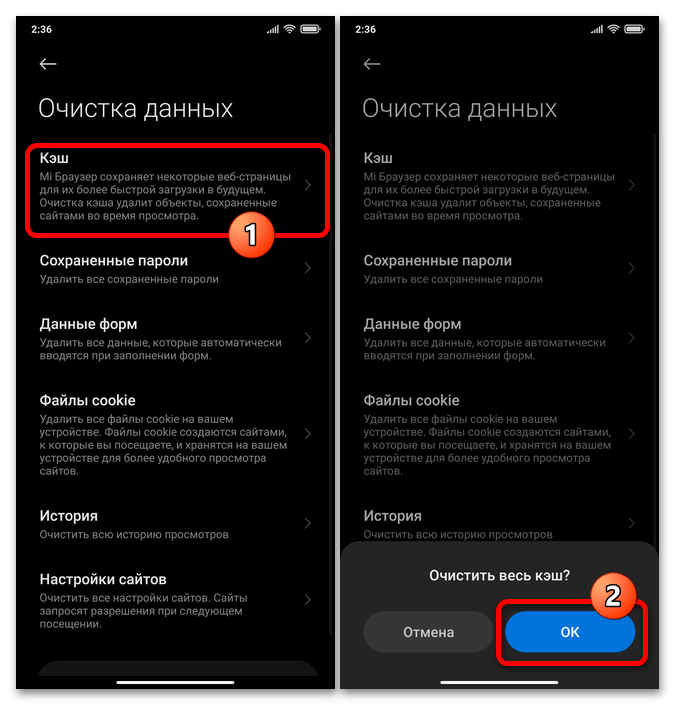
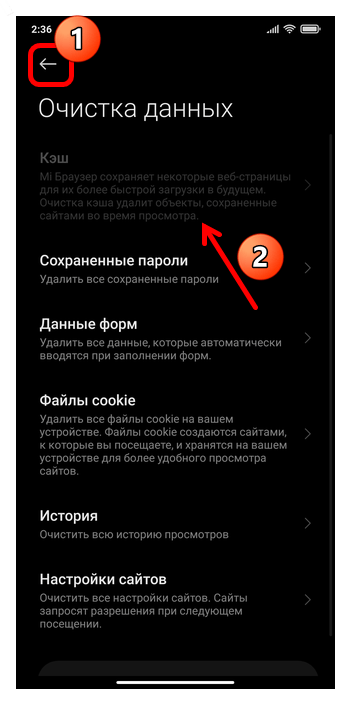
Варіант 2: Telegram
- Відкрийте Телеграм і, тапнув за трьома рисками вгорі зліва його головного екрану, викличте меню. Діткнутися»Налаштування" а потім перейдіть до розділу параметрів " Дані та пам'ять» .
- Натисніть " використання пам'яті» у першому за рахунком блоці на екрані, що відкрився. Далі з'явиться можливість перегляду даних про займаному кешем месенджера і інших додатків місця в сховищі девайса – для цього вивчіть озаглавлену »Пам'ять пристрою" область відображеної сторінки.
- Щоб приступити до видалення кешованих месенджером даних, тапніте за посиланням «Очистити кеш Telegram» . Перегляньте типи інформації на панелі, що відображається, а потім натисніть «Очистити кеш» ще раз. Трохи почекайте завершення проведеної додатком операції і вийдіть з його «Налаштування» .
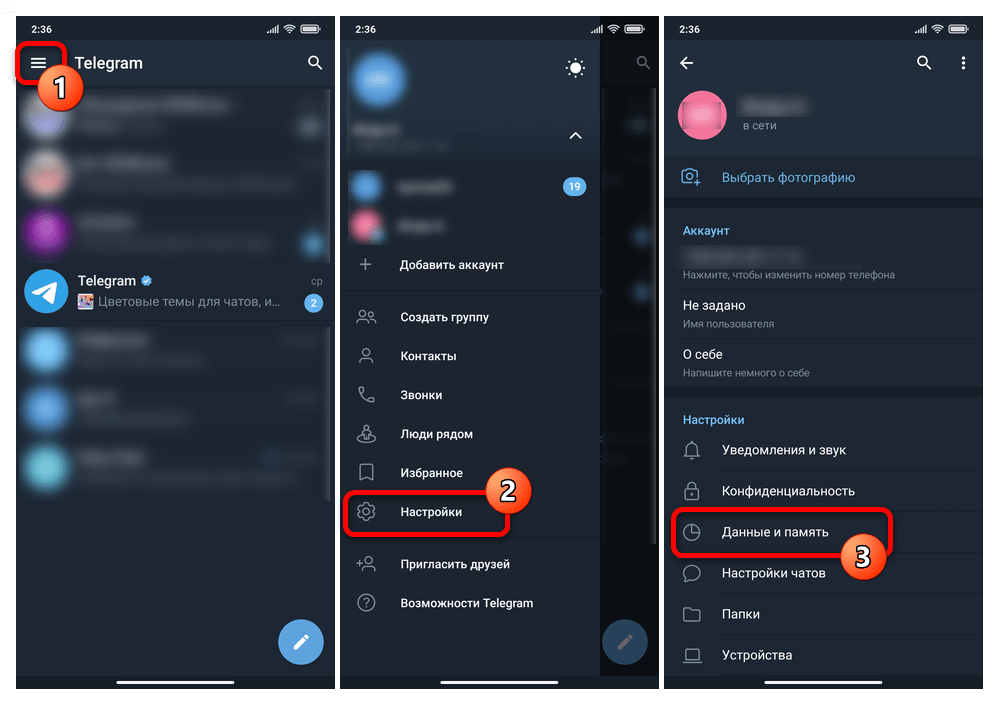
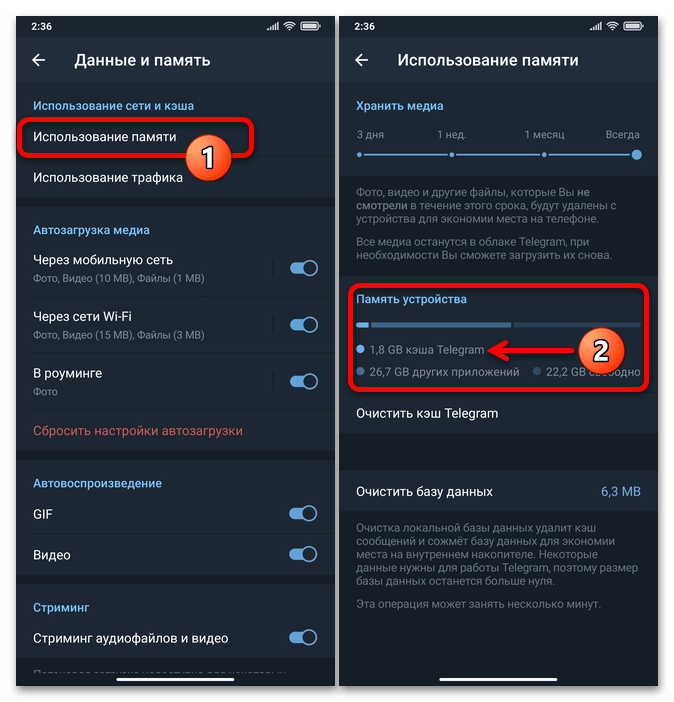
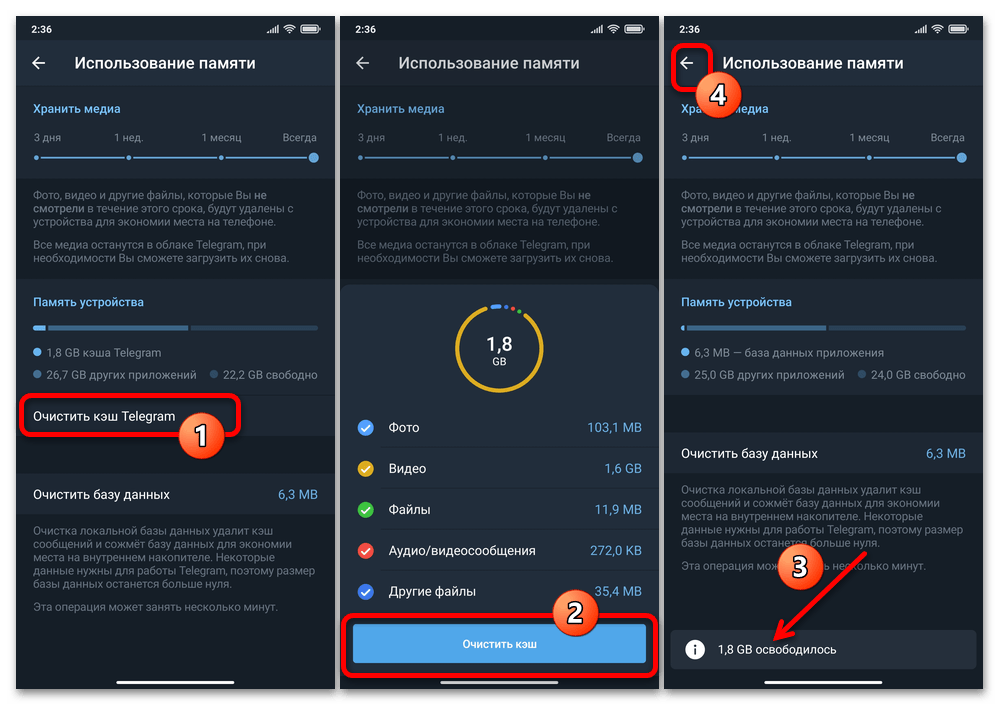
Спосіб 3: сторонні інструменти
Складно уявити ситуацію, при якій вищеописаних прийомів виявилося б недостатньо, щоб ефективно видалити кеш додатків і системи зі смартфона Xiaomi і/або робити це на регулярній основі. При цьому для вирішення подібних завдань можна задіяти і одне із спеціалізованих додатків від сторонніх розробників, які широко представлені в Google Play Маркеті і інших магазинах софта.
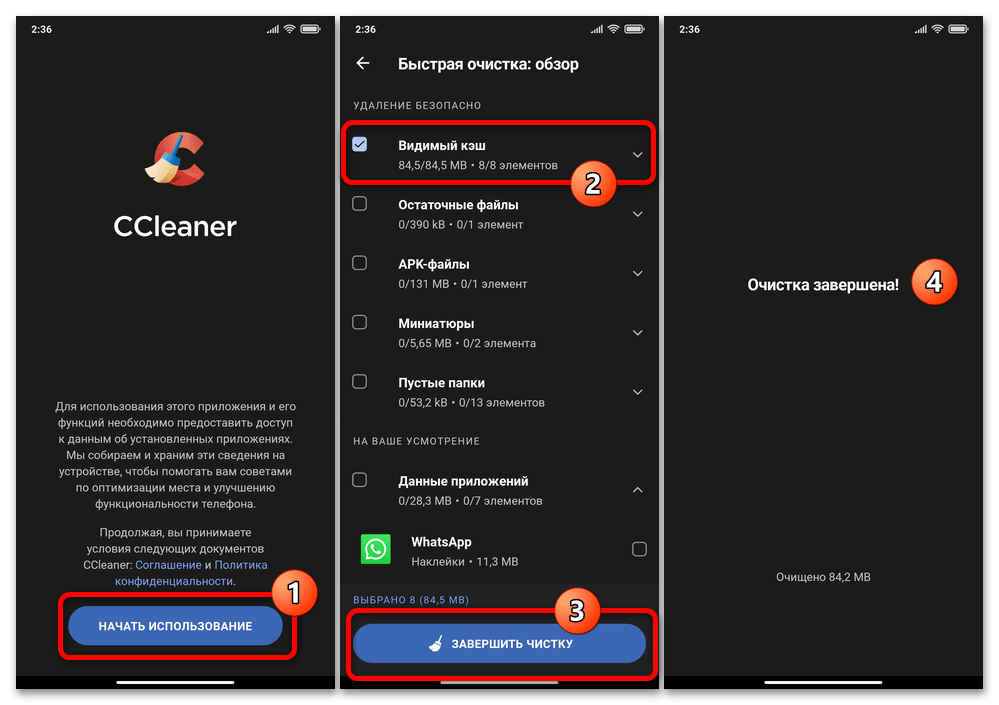
Робота в зазначених засобах на смартфонах розглянутого виробника нічим не відрізняється від такої на інших Android-пристроях, а її опис з прикладами представлено в доступній за наступним посиланням статті на нашому сайті:
Детальніше: видалення кешованих даних зі смартфонів під управлінням ОС Android